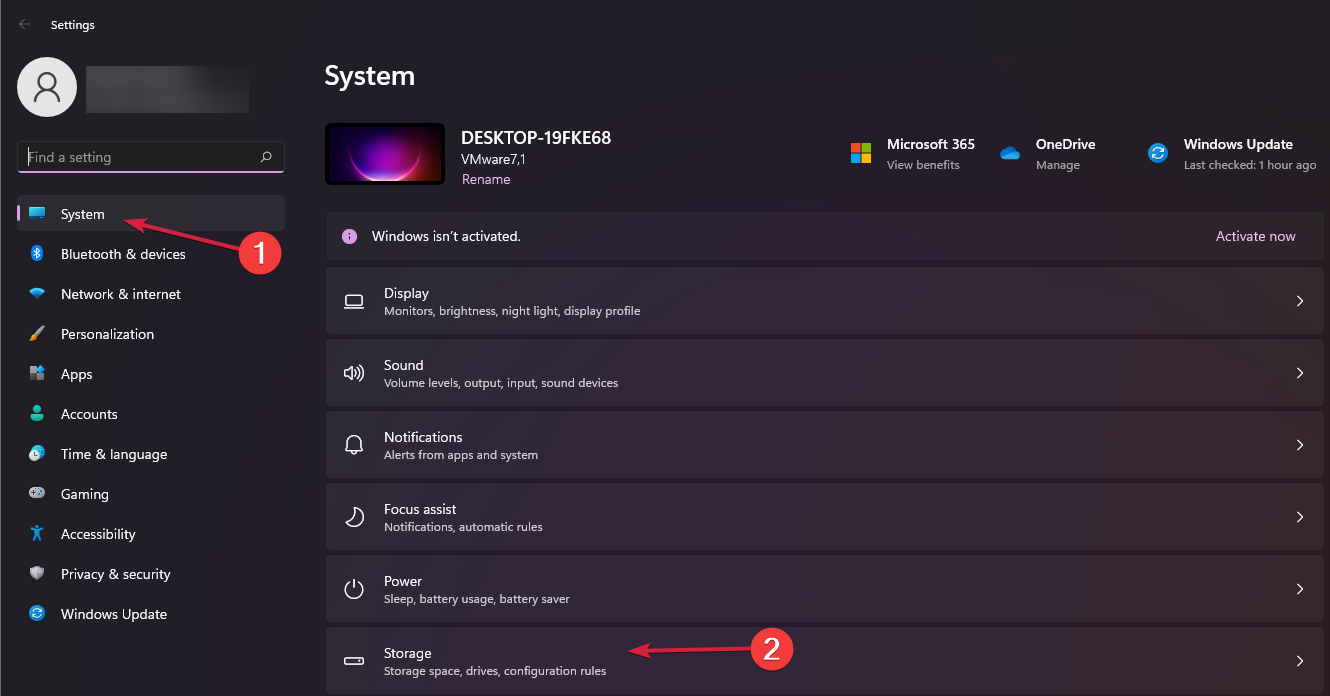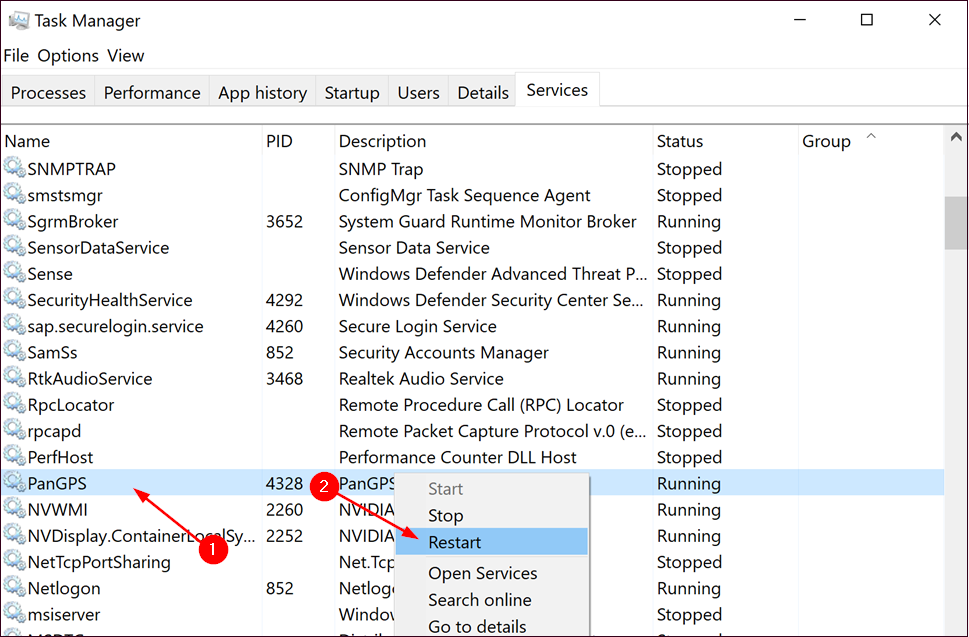- Chrome DevTools è un insieme di strumenti di sviluppo integrati che consentono agli utenti di ispezionare o regolare il codice direttamente dal navigatore.
- Gli utenti informano che hanno ricevuto l'errore fallito al caricamento dei dati di risposta o una variazione dell'errore nel realizzare solleciti tra domini.
- L'errore sembra persistere sui navigatori basati su Chromium, ma gli utenti possono utilizzare Postman per visualizzare i dati di risposta.
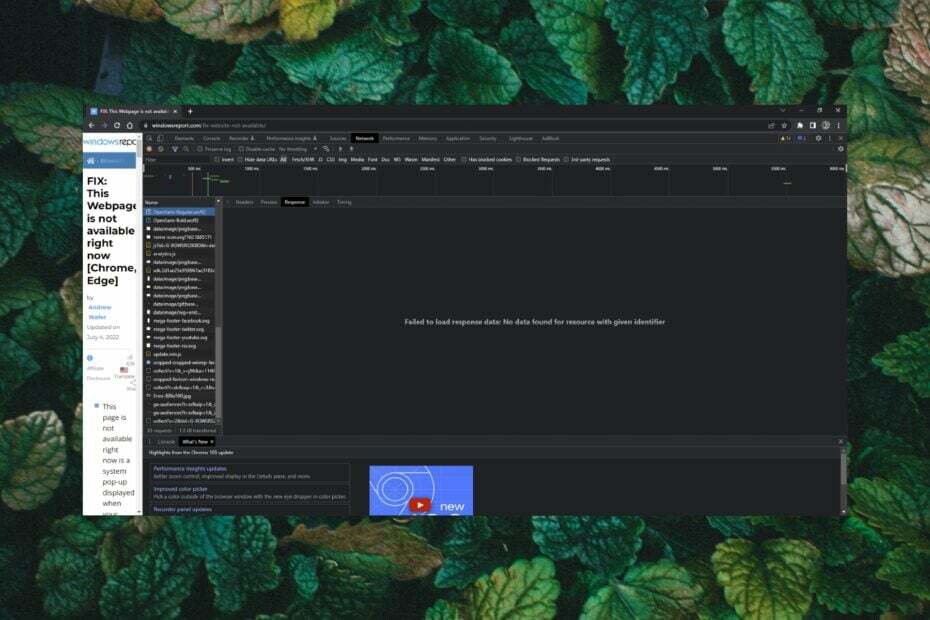
XINSTALLA FACENDO CLIC SUL FILE DI DOWNLOAD
PATROCINADO
- Scarica e installa Fortect sul tuo PC.
- Apri l'attrezzatura e Comienza a Escanear.
- Clicca qui Riparazione y arregla los errores en unos minutos.
- Hasta ahora, 0 lettori hanno scaricato Fortect este mes.
Chrome offre un insieme di strumenti di sviluppo integrati in Google Chrome che consentono agli utenti di controllare l'HTML e l'attività delle pagine web. Gli utenti che utilizzano Chrome DevTools sono stati informati che hanno ricevuto l'errore: Fallo al caricamento dei dati di risposta. Continuare a leggere per trovare rapidamente la soluzione.
Perché è stato visualizzato l'errore Fallo durante il caricamento dei dati di risposta su Chrome?
L'errore Impossibile caricare i dati di risposta è comune tra gli sviluppatori quando si tratta di contenuti che sono HTML o sono basati su testo. Se gli utenti richiedono formati di file come JSON, l'errore può verificarsi se il file è troppo grande. L'errore può verificarsi anche nel realizzare solleciti tra domini.

Puoi avere altre variazioni che gli utenti riceveranno su Chrome, tra cui:
- Fallo al caricamento dei dati di risposta: non si è incontrata alcuna risorsa con l'identificatore dado.
- Chrome non è riuscito a caricare i dati di risposta: il contenuto della richiesta è stato eliminato dalla cache dell'ispettore.
- Chrome non è riuscito a caricare i dati di risposta dopo il reindirizzamento.
Come posso risolvere l'errore Fallito nel caricare la risposta su Chrome?
1. Usa un navigatore diverso
Molti utenti informano che hanno cambiato Firefox DevTools dopo aver sperimentato errori frustranti con Chrome. Firefox mostra sempre i dati di risposta dopo la navigazione e offre funzionalità aggiuntive che Chrome non ha, come la funzione di modifica e il rinvio delle richieste.

Se stai cercando di modificare Chrome, consulta il nostro elenco migliori navigatori per la codificazione e lo sviluppo del web.
2. Aggiungere un punto di interruzione sulla scheda Fuentes
- In Chrome DevTools, fai clic sulla scheda Fuentes.

- Espandi Punti di interruzione del ricevitore di eventi.

- Espandi Carga y marca la casilla junto a antes de scargar.
- Ricarica la sollecitazione.
Gli utenti informano che realizzare questa funzione è meglio che window.onunload = funzione() {debugger; } perché non è necessario scrivere il codice.
- 7 Soluciones para Cargar Bien Websites: Chrome No Carga Páginas
- Disattivare la modalità oscura in Chrome da questo modo [+Video]
- Soluzione: Instagram non funziona/Apri su Chrome – Inizio sessione
- Soluzione: Google Chrome continua ad aprire le nuove schede
- Chrome //net-internals/#dns mobile [Che cosa è?]
3. Usa Postman per vedere la risposta
- In Chrome DevTools, fai clic sulla scheda Rosso.

- Localizzare la richiesta e fare clic con il pulsante destro.
- Selezione Copiare, Luego Copia come cURL.

- Abre Postman e selezione Importare.
- Bajo Testo senza procedere, premere CURL e fare clic su Continua.

Postman è una piattaforma API conosciuta tra gli sviluppatori e consente agli utenti di realizzare richieste HTTP/s. Tieni presente che questa soluzione non risolve l'errore su Chrome, ma consentirà agli utenti di vedere la risposta poiché Chrome DevTools non viene caricato.
Se hai problemi con l'estensione de Postino in Chrome che non funziona, abbiamo anche soluzioni per questo.
Questo sembra essere un errore persistente in Chrome DevTools, ma speriamo in una delle soluzioni quelli precedenti hanno aiutato a risolvere il problema o almeno ti hanno permesso di vedere i dati di risposta. Sapremo leggere nei commenti se c'è una soluzione che funziona per te e che non è stata elencata in precedenza.